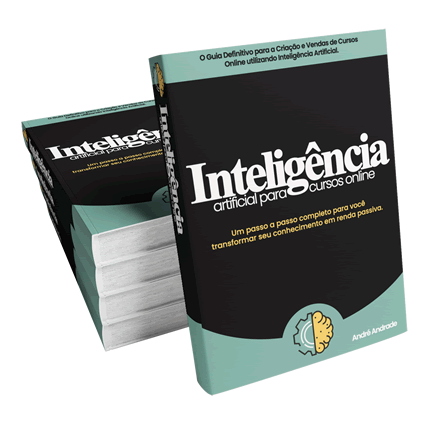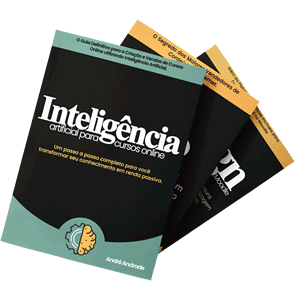Como Fazer Capa para Vídeo no Youtube em 2021
12/05/2021 12:05:31Se Inscreva em Nosso Canal do Youtube Entre para o nosso canal no Telegram

A arte do canal do YouTube é essencialmente a versão do YouTube da foto da capa do Facebook. A arte do canal é destaque em um lugar de destaque em seu canal do YouTube, o que significa que é absolutamente vital para qualquer canal do YouTube usar arte personalizada para compartilhar sua personalidade ou mais sobre sua marca com seu público.
Os tamanhos perfeitos para a arte do canal do YouTube
O melhor lugar para começar com a arte do canal é com um tamanho de imagem ideal que funcione em vários dispositivos. Para obter os melhores resultados, o YouTube recomenda enviar uma única imagem de 2560 x 1440 pixels .
- Largura mínima: 2.048 x 1152 px. Esta é a “área segura”, onde o texto e os logotipos não serão cortados quando exibidos em dispositivos diferentes.
- Largura máxima: 2560 X 423 px. Isso significa que a “área segura” está sempre visível; as áreas de cada lado da arte do canal são visíveis, dependendo do tamanho do navegador do visualizador.
- Tamanho do arquivo: 6 MB ou menos recomendado.
É interessante notar que o YouTube está disponível em uma tonelada de dispositivos diferentes - desde um pequeno iPhone até uma TV de 60 polegadas. Nas TVs, a arte do canal aparece em segundo plano, atrás do conteúdo do seu canal no YouTube. Em computadores e dispositivos móveis, ele aparece como um banner na parte superior.
Ferramentas e dicas para criar arte de canal no YouTube
No passado, o YouTube forneceu um modelo de arte de canal para ajudá-lo a descobrir o layout perfeito para a arte de seu canal e como ela ficaria em todas as plataformas.
Você pode usar as dimensões ideais que mencionamos acima para criar a arte do seu canal do zero usando uma ferramenta como o Figma ou o Photoshop .
Hoje em dia, a maneira mais fácil de começar a trabalhar com a arte de seu canal é entrar em um criador de imagens gratuito como Canva ou Adobe Spark . Essas ferramentas têm modelos do YouTube prontos para uso que você pode personalizar rapidamente de acordo com sua preferência.
2 dicas importantes para a arte do canal do YouTube
1. Certifique-se de que todos os textos e logotipos estão dentro da área "segura"
A área segura de texto e logotipo é o espaço de 1546 x 423 pixels no centro do modelo de arte do canal do YouTube (consulte o modelo acima). Esta é a área que será exibida no YouTube quando seu canal for visualizado em telas de desktop.
Tradicionalmente, as partes fora da área segura correm o risco de ficarem cobertas ou ilegíveis por causa de links sociais ou fotos de perfil sobrepostas.
Tenha o cuidado de garantir que todas as informações importantes, como branding, texto, slogans e imagens principais, estejam no espaço seguro para que sejam sempre exibidas como parte da arte do canal em todos os dispositivos.
2. Considere os links de seu canal
O YouTube permite que você adicione links ao seu canal e eles são exibidos no canto inferior direito, sobrepostos na parte superior da arte do canal.
Ao criar a arte do canal, é importante pensar no espaço que esses links ocupam e garantir que você não tenha nada importante (como logotipos) ocupando esse espaço em seu design.
Como adicionar arte ao seu canal do YouTube
Se você está apenas configurando seu canal no YouTube, notará o espaço da arte do canal (junto com o resto do canal). Para adicionar arte ao seu canal do YouTube, bem como fazer quaisquer outras personalizações, clique no botão Personalizar canal no canto superior direito.
Depois de clicar neste link, você irá para outra tela do editor, onde poderá clicar nas diferentes partes do seu perfil para fazer alterações.
Deve haver um botão azul no centro para "Adicionar arte do canal".
Depois disso, você verá uma janela pop-up que oferece a opção de enviar sua própria arte de canal personalizada. Se desejar, você também pode escolher usar um dos modelos do YouTube da “Galeria” ou enviar uma de suas fotos do Google.
Ajustando o corte
Depois de enviar a arte do canal, o YouTube mostrará uma prévia de sua aparência na TV, no desktop e no celular.
Neste ponto, você pode querer ajustar o corte de sua imagem para garantir que está tudo alinhado corretamente. A ferramenta de corte pode ser acessada clicando em "Ajustar o corte".
Esta tela de corte é muito útil para verificar como seu design ficará em várias plataformas. A seção clara no meio da grade mostra o conteúdo que será exibido no celular e no desktop, e o resto da imagem mostra a imagem que será exibida nas TVs.
Quando estiver satisfeito com a aparência de sua capa, clique em “Selecionar” e a arte do canal será adicionada e salva.
Alterar a arte do canal atual
Se você já tem alguma arte do canal e gostaria de atualizá-la, vá para a página inicial do seu canal. A partir daqui, mova o mouse sobre a arte da capa e você notará um pequeno botão de edição aparece no canto superior direito.
Depois de clicar neste ícone, você pode atualizar a arte do canal.
Está Buscando Alguma Solução, Serviço ou Ajuda em Seu Projeto?
Confira Nossos Últimos Artigos
Veja abaixo as novidades que preparamos para você, todo dia um texto novo.
Guia Completo: Como Implementar uma Plataforma de...
Educação a Distância - 16/06/2023
Como EaD pode ajudar na formação de professores
Educação a Distância - 08/12/2018
Como o aluno pode ter uma melhor experiência de ap...
Moodle [plataforma ead] - 05/03/2018
4 estratégias para atrair a geração Y para suas au...
Educação a Distância - 23/02/2016